Υπάρχουν τρία βασικά βήματα για την αντιγραφή και τη μεταφορά ενός χρώματος με το Εργαλείο επιλογής και εφαρμογήςPowerPoint υπολογιστή:
-
Πρώτα, επιλέξτε το στοιχείο που θέλετε να χρωματίζετε ξανά.
-
Στη συνέχεια, επιλέξτε το σταγονόμετρο.
-
Στη συνέχεια, επιλέξτε το χρώμα που θέλετε να εφαρμόσετε.
Διαβάστε παρακάτω για τις λεπτομέρειες:
Αλλαγή του χρώματος ενός σχήματος ή κειμένου
-
Επιλέξτε το σχήμα ή το κείμενο στο οποίο θέλετε να αντιστοιχίσετε ένα νέο χρώμα. (Για να επιλέξετε πολλά αντικείμενα, πατήστε το πλήκτρο Ctrl και, στη συνέχεια, κάντε κλικ στα σχήματα.)
-
Στην καρτέλα Μορφοποίηση ή Μορφοποίηση σχήματος , επιλέξτε Γέμισμα σχήματος (εάν χρωματίζετε ένα σχήμα) ή Γέμισμα κειμένου (εάν χρωματίζετε κείμενο). Στη συνέχεια, επιλέξτε Το σταγονόμετρο :
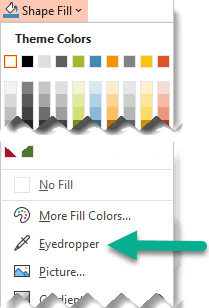
Ο δείκτης του ποντικιού μετατρέπεται σε εργαλείο σταγονόμετρου:

-
Πατήστε παρατεταμένα το κουμπί του ποντικιού. Καθώς μετακινείτε τον δείκτη του ποντικιού στην οθόνη, εμφανίζεται μια προεπισκόπηση του χρώματος που δείχνεις σε πραγματικό χρόνο. Τοποθετήστε το δείκτη του ποντικιού ή καταδείξτε ένα χρώμα για να δείτε τις συντεταγμένες χρώματος RGB (Κόκκινο πράσινο μπλε).
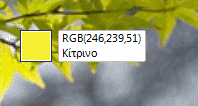
-
Όταν τοποθετήσετε το δείκτη του ποντικιού στο χρώμα που θέλετε να αντιστοιχήσετε, αφήστε το κουμπί του ποντικιού. Το χρώμα εφαρμόζεται αμέσως στο επιλεγμένο σχήμα ή αντικείμενο.

Για να έχετε το ακριβές χρώμα που θέλετε όταν πολλά χρώματα ομαδοποιούνται μεταξύ τους, επιλέξτε το χρώμα πατώντας το πλήκτρο Enter ή το πλήκτρο διαστήματος.
-
Για να απενεργοποιήσετε το εργαλείο Εργαλείο επιλογής και εφαρμογής χρώματος χωρίς να επιλέξετε χρώμα, πατήστε το πλήκτρο Esc.
Ταίριασμα χρώματος και εφαρμογή του στο φόντο της διαφάνειας
-
Κάντε δεξί κλικ στη διαφάνεια της οποίας το φόντο θέλετε να χρωματίζετε ξανά.
-
Επιλέξτε Μορφοποίηση φόντου.
Ανοίγει το παράθυρο Μορφοποίηση φόντου στα δεξιά.
-
Άνοιγμα του μενού Χρώμα .
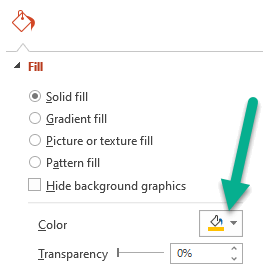
-
Επιλέξτε το Εργαλείο επιλογής και εφαρμογής χρώματος.
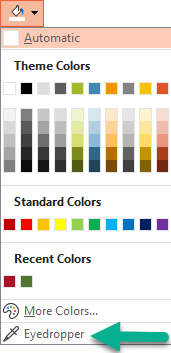
-
Τοποθετήστε το δείκτη του ποντικιού στο χρώμα που θέλετε να εφαρμόσετε και, στη συνέχεια, κάντε κλικ. Το χρώμα εφαρμόζεται αμέσως στο φόντο της διαφάνειας.
-
Εάν θέλετε όλες οι διαφάνειες του αρχείου σας να έχουν το ίδιο φόντο, στο κάτω μέρος του παραθύρου Μορφοποίηση φόντου , επιλέξτε Εφαρμογή σε όλες.
Εάν αλλάξατε γνώμη και δεν θέλετε να εφαρμόσετε το χρώμα, στο κάτω μέρος του παραθύρου Μορφοποίηση φόντου , επιλέξτε Επαναφορά φόντου.
Μπορείτε να χρησιμοποιήσετε το εργαλείο σταγονόμετρου σε οποιοδήποτε σημείο όπου μπορείτε να αποκτήσετε πρόσβαση στην επιλογή μενού Περισσότερα χρώματα , όπως σε γεμίσματα σχημάτων, περιγράμματα σχημάτων, ρυθμίσεις σκιάς, επιλογές γραμμής, γεμίσματα γραφήματος και ούτω καθεξής. Το όνομα της επιλογής μενού μπορεί να διαφέρει (για παράδειγμα, μπορεί να βλέπετε περισσότερα χρώματα γεμίσματος) ανάλογα με τον τύπο του αντικειμένου με το οποίο εργάζεστε. Για τα περισσότερα αντικείμενα διαφάνειας, μπορείτε απλώς να κάνετε διπλό κλικ για να ανοίξετε το παράθυρο Μορφοποίηση, όπου μπορείτε να βρείτε όλες τις επιλογές χρώματος για αυτό το αντικείμενο.
Αλλαγή του χρώματος ενός σχήματος ή κειμένου
-
Επιλέξτε το σχήμα ή το αντικείμενο στο οποίο θέλετε να αντιστοιχίσετε διαφορετικό χρώμα. (Για να επιλέξετε πολλά αντικείμενα, πατήστε το πλήκτρο Shift και, στη συνέχεια, κάντε κλικ στα αντικείμενα.)
-
Στην καρτέλα Μορφοποίηση σχήματος , επιλέξτε Γέμισμα σχήματος (εάν χρωματίζετε ένα σχήμα) ή Γέμισμα κειμένου (εάν χρωματίζετε κείμενο).
Ανοίγει η συλλογή χρωμάτων γεμίσματος:
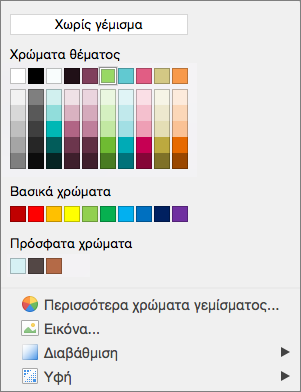
-
Κάντε κλικ στην επιλογή Περισσότερα χρώματα γεμίσματος για να ανοίξετε το παράθυρο διαλόγου Χρώματα .
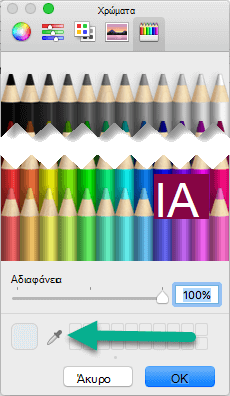
-
Μετακινήστε το παράθυρο διαλόγου Χρώματα στη μία πλευρά, ώστε να μην σας εμποδίζει: κάντε κλικ στη γραμμή τίτλου του παραθύρου διαλόγου και, στη συνέχεια, σύρετε.
-
Κάντε κλικ στο εργαλείο σταγονόμετρου κοντά στο κάτω μέρος του παραθύρου διαλόγου.

Ο δείκτης του ποντικιού μετατρέπεται σε μεγάλο κύκλο.
-
Καθώς μετακινείτε το δείκτη του ποντικιού επάνω από άλλα χρώματα στην παρουσίασή σας, ο κύκλος εμφανίζει μια προεπισκόπηση του χρώματος που θέλετε να τοποθετήσετε.
Συμβουλή: Μπορείτε επίσης να αντιστοιχίζετε χρώματα σε οποιοδήποτε σημείο της οθόνης σας. Αφού κάνετε κλικ στο Σταγονόμετρο, κάντε κλικ και κρατήστε πατημένο το κουμπί του ποντικιού καθώς σύρετε το ποντίκι στο χρώμα που θέλετε να αντιστοιχίζετε. Το εργαλείο σταγονόμετρου εξαφανίζεται όταν μετακινείστε έξω από το παράθυρο PowerPoint, αλλά το χρώμα εξακολουθεί να εμφανίζεται σε προεπισκόπηση και να αντιστοιχιστεί.
-
Κάντε κλικ στο χρώμα που θέλετε να αντιστοιχήσετε.
Σε αυτό το παράδειγμα, το εργαλείο σταγονόμετρου εμφανίζει μια προεπισκόπηση ενός μοβ χρώματος που ταιριάζει με ένα χρώμα στο φόντο της διαφάνειας.
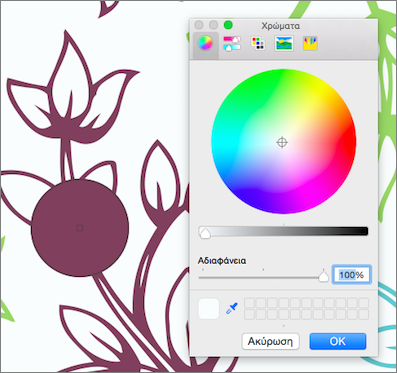
-
Επιλέξτε OK στο παράθυρο διαλόγου Χρώματα για να επιβεβαιώσετε την επιλογή χρώματος και να την εφαρμόσετε στο σχήμα ή το αντικείμενο που επιλέξατε στο βήμα 1.
Για να ακυρώσετε το σταγονόμετρο χωρίς να επιλέξετε χρώμα, πατήστε το πλήκτρο Esc.
Ταίριασμα χρώματος και εφαρμογή του στο φόντο της διαφάνειας
-
Επιλέξτε τη διαφάνεια της οποίας το φόντο θέλετε να αλλάξετε χρώμα.
-
Στο μενού Μορφοποίηση , επιλέξτε Φόντο διαφάνειας.
Ανοίγει το παράθυρο Μορφοποίηση φόντου στα δεξιά.
-
Κάντε κλικ στο κουμπί Χρώμα και, στη συνέχεια, κάντε κλικ στην επιλογή Περισσότερα χρώματα στο κάτω μέρος.
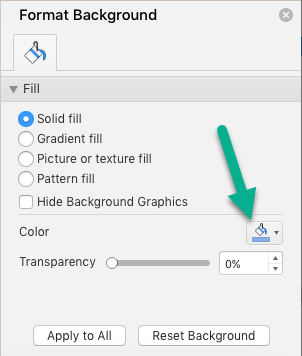
Ανοίγει το παράθυρο διαλόγου Χρώματα . Μετακινήστε το στη μία πλευρά, ώστε να μην σας εμποδίζει: κάντε κλικ στη γραμμή τίτλου του παραθύρου διαλόγου και, στη συνέχεια, σύρετε.
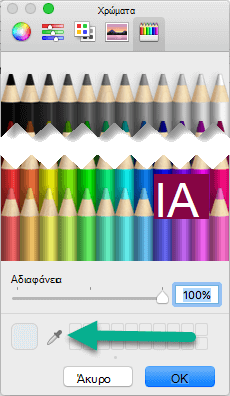
-
Επιλέξτε το Εργαλείο επιλογής και εφαρμογής χρώματος.
-
Τοποθετήστε το δείκτη του ποντικιού στο χρώμα που θέλετε να εφαρμόσετε και, στη συνέχεια, κάντε κλικ για να το επιλέξετε.
Στο παράθυρο διαλόγου Χρώματα , το τετράγωνο δίπλα στο εργαλείο Εργαλείο επιλογής και εφαρμογής χρώματος εμφανίζει το χρώμα που έχετε επιλέξει.
-
Εάν είστε ικανοποιημένοι με την επιλογή χρώματος, κάντε κλικ στο κουμπί OK για να αντιστοιχίσετε το χρώμα στο φόντο της διαφάνειας.
-
Προαιρετικά, εάν θέλετε όλες οι διαφάνειες του αρχείου σας να έχουν το ίδιο φόντο, στο κάτω μέρος του παραθύρου Μορφοποίηση φόντου , επιλέξτε Εφαρμογή σε όλες.
Εάν αλλάξατε γνώμη και δεν θέλετε να εφαρμόσετε το χρώμα, στο κάτω μέρος του παραθύρου Μορφοποίηση φόντου , επιλέξτε Επαναφορά φόντου.
Το εργαλείο σταγονόμετρου δεν είναι διαθέσιμο στο PowerPoint για το Web. Είναι διαθέσιμο μόνο στην εφαρμογή υπολογιστή.










